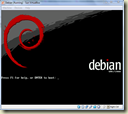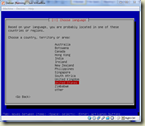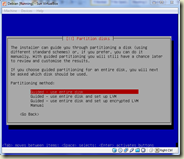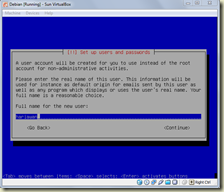Pertama masuk perkuliahan Net Sis Admin (Network System Administrator), dibenak saya terlintas “wahhhh ini anak-anak NE(network) NTC semuaaaaaaaaaaaaaaaaaaaaaaa. Sempat rasa pesimis terlintas karena merasa ini bukan wilayah saya (anak SE [software engineering]).
Awal pertama masuk disuguhi tentang materi presentasi instalasi OS linux (debian, freeBSD, OpenBSD, Solaris, Slackware, dll). Ngeblank sama sekali tentang XWindows, Kernel, Console, Boot Loader, dan apapun yang ada di linux. Tapi tetap semangat..!! saya mulai mencari tau satu persatu istilah tersebut mulai dari kernel, xwindows, package, dll.
Mulailah saya dan sekelompok saya (anak SE semua) mempresentasikan hasil dari belajar instalasi Debian. Berikut adalah data presentasi kami.
Pengertian Debian
Debian adalah proyek pengembangan distribusi (distro) GNU/Linux .Debian merupakan salah satu distribusi linux yang besar yang eksis saat ini. Hal ini terjadi karena debian tidak menjadi sebuah distribusi linux yang komersial tetapi terus menjadi sebuah distro yang dikembangkan oleh komunitas dan organisasi non komersial yaitu volunteers.
Sejarah Debian
Sejarah Debian, perkembangan, dan posisinya menjadikannya sangat bagus dalam beberapa hal. Debian memiliki reputasi yang bagus dalam hal integrasi manajemen paket dan akses yang luas ke banyak aplikasi perangkat lunak bebas. Sebagai hasilnya, Debian telah berkembang menjadi salah satu distro GNU/Linux terbesar.
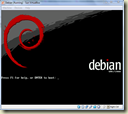 gambar disamping adalah tampilan awal pada saat kita ingin menginstallkan debian OS. (kami tekan “Enter”)
gambar disamping adalah tampilan awal pada saat kita ingin menginstallkan debian OS. (kami tekan “Enter”)
 gambar disamping adalah konfigurasi bahasa yang ingin kita gunakan. (kami pilih English)
gambar disamping adalah konfigurasi bahasa yang ingin kita gunakan. (kami pilih English)
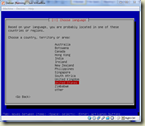 gambar disamping adalah konfigurasi country. (kami pilih United States)
gambar disamping adalah konfigurasi country. (kami pilih United States)
 gambar disamping adalah konfigurasi keyboard layout. (kami pilih American English)
gambar disamping adalah konfigurasi keyboard layout. (kami pilih American English)
 gambar disamping adalah proses loading additional component.
gambar disamping adalah proses loading additional component.
 gambar disamping adalah proses detecting network hardware
gambar disamping adalah proses detecting network hardware
 gambar disamping adalah konfigurasi the network. (kami isi hostname nya dengan nama debian)
gambar disamping adalah konfigurasi the network. (kami isi hostname nya dengan nama debian)
 gambar disamping adalah konfigurasi the network. (kami kosongi domain name nya)
gambar disamping adalah konfigurasi the network. (kami kosongi domain name nya)
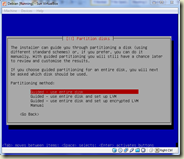 gambar disamping adalah konfigurasi partition disk. (kami pilih yang guide-use entire disk)
gambar disamping adalah konfigurasi partition disk. (kami pilih yang guide-use entire disk)
 gambar disamping adalah pilihan untuk select disk to partition (kami pilih IDE1 master(hda) – 8.6G VBox Hard disk)
gambar disamping adalah pilihan untuk select disk to partition (kami pilih IDE1 master(hda) – 8.6G VBox Hard disk)
 gambar disamping adalah meyakinkan kita tentang partition schema. (kami pilih all files in one partition)
gambar disamping adalah meyakinkan kita tentang partition schema. (kami pilih all files in one partition)
 gambar disamping adalah pertanyaan terakhir apakah proses partisi selesai? (kami pilih finish bla bla bla)
gambar disamping adalah pertanyaan terakhir apakah proses partisi selesai? (kami pilih finish bla bla bla)
 gambar disamping adalah pernyataan apakah siap dipartisi (kami pilih yes)
gambar disamping adalah pernyataan apakah siap dipartisi (kami pilih yes)
 gambar disamping adalah konfigurasi waktu zona. (kami pilih eastern karena gak ada indonesia)
gambar disamping adalah konfigurasi waktu zona. (kami pilih eastern karena gak ada indonesia)
 gambar disamping adalah konfigurasi password root
gambar disamping adalah konfigurasi password root
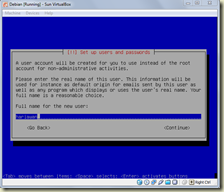 gambar disamping adalah form untuk mengisi nama user baru.
gambar disamping adalah form untuk mengisi nama user baru.
 gambar disamping adalah form untuk mengisi username.
gambar disamping adalah form untuk mengisi username.
 gambar disamping adalah form untuk mengisi password user baru.
gambar disamping adalah form untuk mengisi password user baru.
Setelah itu proses instalasi Debian OS dilakukan.
Sebelum itu ada juga proses boot loader.
Pada Debian Menggunakan LILO BootLoader, juga debian memiliki dua tipe sendiri yaitu GRUB BOOTLOADER dan LILO BOOTLOADER
Proses berikutnya adalah instalasi boot loader, penulis menggunakan lilo boot loader karena selera dan kebiasaan.

Pilih target instalasi dari lilo boot loader sebagai `Master Boot Record`.

Jendela dialog berikutnya merupakan informasi bahwa instalasi debian etch telah selesai. Klik continue untuk mengakhiri proses instalasi secara keseluruhan.

Berikut tampilan login prompt sistem debian etch yang telah terinstal dengan sempurna ke komputer yang penulis gunakan.